特定の購入者だけがアクセスできる受付にしたい(アクセス制限)
受付にアクセス制限の設定を行うと、同じイベントページ内で受付ごとに異なるURLが発行され、
発行されたURLを知っている購入者のみがアクセスできる、専用受付を作成することができます。
また、アクセス元を設定することで、特定のWebページからのみにアクセスを制限することができます。
1つのイベントで、ファンクラブ受付と一般受付があり、
ファンクラブ受付は、イベントページ内に表示させたくない場合などに有効な機能です。
①通常通り受付とチケットの設定を完了します。
②受付とチケットの設定を完了後、イベントの編集・管理画面より
【受付へのアクセスを設定・管理する】を押下します。
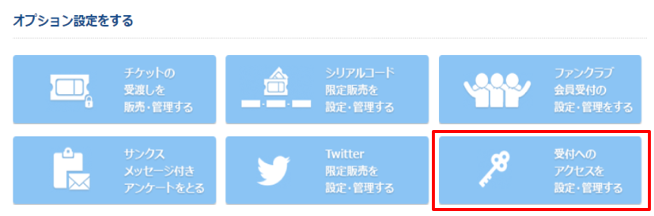
③アクセス制限を設定したい受付の、「制限なし」をクリックして「制限あり」にしてください。
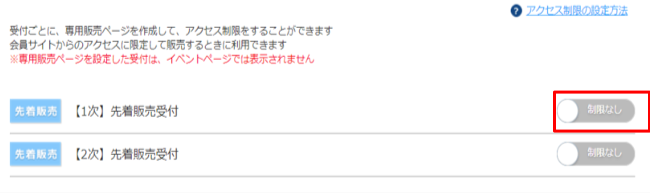
④専用受付のURLが発行されます。
・アクセス元を限定せず、専用受付のみ作成する場合は「スキップ」を押下してください。設定が完了します。
・アクセス元を限定したい場合は、アクセス元のURLを入力し「アクセス元を限定する」を押下してください。
※ アクセス元のURLは「http://」または「https://」から始まるURLを入力してください。
(それ以外のURLは、設定できません)
※ アクセス元のURLは、ドメイン指定推奨とさせていただいております。
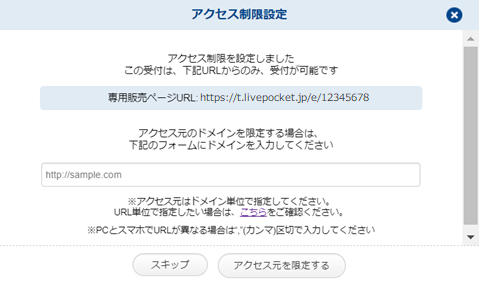
<URL単位での指定が必要な場合>
アクセス元のURLに http://sample.com/ と設定した場合
http://sample.com/news/ からでも http://sample.com/news/123 からでも http://sample.com/event/123 からでもアクセスが可能です。
URL単位での設定を行われる場合、一部ブラウザではアクセス元のURL情報が読み取られず、不正なアクセス(指定以外のアクセス)とみなされ
アクセス制限を行った受付ページを、購入者側に表示することができない場合があります。
上記を避けるため、URL単位での設定を行われる場合は、アクセス元URLサイトのページヘッダに明示的に以下を設定してください。
===========================================================
『 <meta name=”referrer” content=”no-referrer-when-downgrade”> 』
===========================================================
上記を設定することにより、referrer値がセットされ、制限サイトにアクセス可能となりますので、WEBサイトページご担当者にご相談ください。
※上記例文について、『』は省いて設定してください。
※上記は対策の一例となり、LivePocke-Ticket-側で動作を保証するものではありません。
⑤設定が完了すると専用受付のURLが表示されます。
また、アクセス元URLを指定している場合は、対象のURLが表示されます。
アクセス制限を設定すると、対象の受付のみが表示されたページが生成されます。
生成された専用販売ページURLにアクセスすることでのみ、対象の受付にアクセスが可能です。
(アクセス制限を設定した受付は、イベントページ上に表示がされません。)
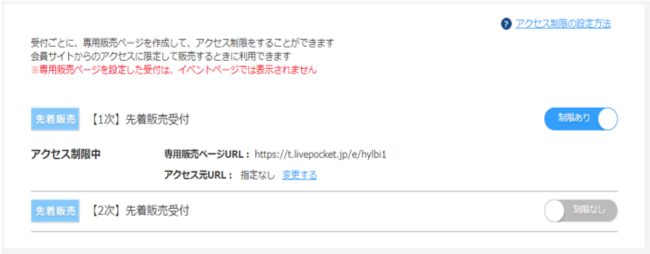
※専用販売ページのURLは、イベントページURLと並んで「イベントの編集・管理画面」にも表示されます。
※専用販売ページのURLは任意に変更できません。
※アクセス元のURLは、「変更する」から設定変更を行うことができます。
【アクセス制限の解除】
アクセス制限を解除したい場合、「制限あり」を再度クリックすると解除できます。
アクセス制限を解除後に、専用販売ページのURLにアクセスをすると、通常のイベントページが表示されます。
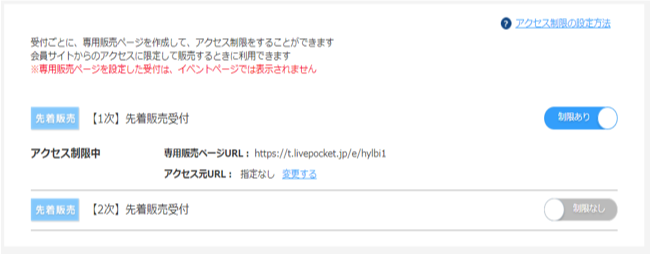
アクセス制限を解除後も、発行した専用販売ページのURLは引き続き保持され、再度アクセス制限をかけた場合は、同じURLが発行されます。
発行された専用販売ページURLは、アクセス制限解除後も【チケットの追加・編集をする】に表示されます。
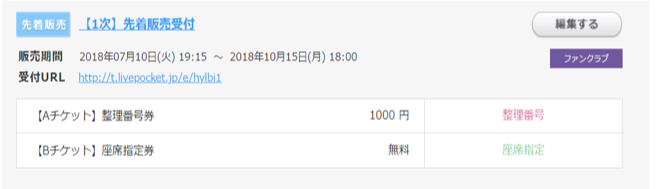
ありがとうございました。
よろしければ、ご意見をお聞かせください。
件名、コメントご入力後、『送信』ボタンをクリックしてください。
ご意見を送られない場合は、『閉じる』ボタンをクリックしてください。